Mehrstufige Nummerierung hinzufügen
Durch die Verwendung der beiden Attribute inheritnum="inherit" und numeration="arabic" auf Ihren Unterlisten ermöglichen Sie eine mehrstufige Nummerierung (wie 1.1 und 1.1.1) für Ihre PDF-Ausgabe.
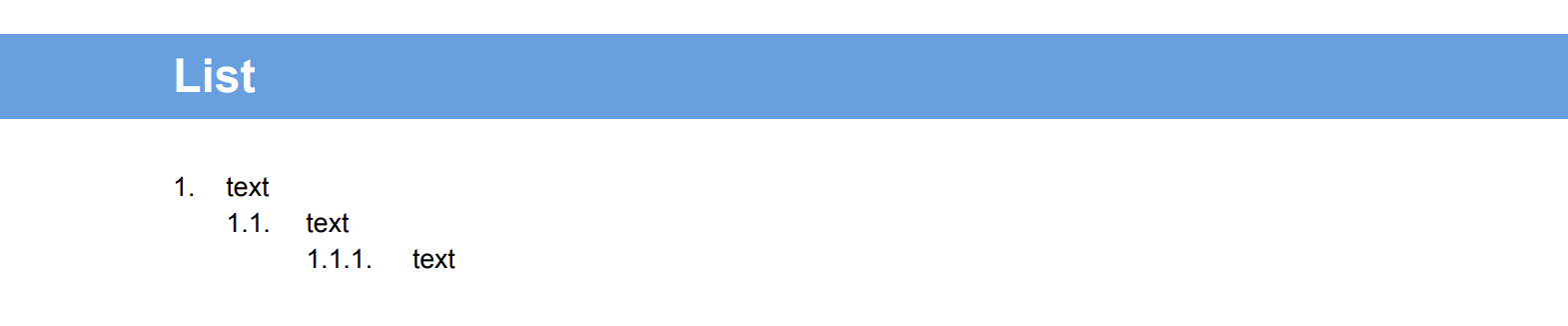 |
Anmerkung
Drei wichtige Dinge:
Diese Funktion funktioniert nur für geordnete Listen, nicht für Verfahren. Informationen über den Unterschied finden Sie unter Listen und Verfahren.
Die Attribute werden nur den Unterlisten hinzugefügt, nicht der Hauptliste.
Sie müssen ein Vorschau der PDF-Datei erhalten, um die korrekte Nummerierung zu sehen.
Im Folgenden fügen wir zwei Unterlisten hinzu und aktivieren für diese die mehrstufige Nummerierung:
Positionieren Sie den Cursor innerhalb der übergeordneten Liste, um eine Unterliste hinzuzufügen.
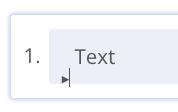
Drücken Sie Alt + Enter ⏎ (Windows) oder Command ⌘ + Enter ⏎ (Mac), um den Kontextmenü „Elemente“ anzuzeigen.

Wählen Sie orderedlist aus dem Menü, um eine Unterliste hinzuzufügen.
Wählen Sie die geordnete Liste im Menü „Elementstruktur“ aus.

Wählen Sie Zu Element wechseln aus.
Fügen Sie diese Attribute im Panel „Elementattribute“ hinzu:
inheritnumund setzen Sie den Wert aufinheritnumerationund stellen Sie den Wert aufarabic
Dadurch wird eine zweite Ebene (1.1) in der geordneten Liste angelegt.
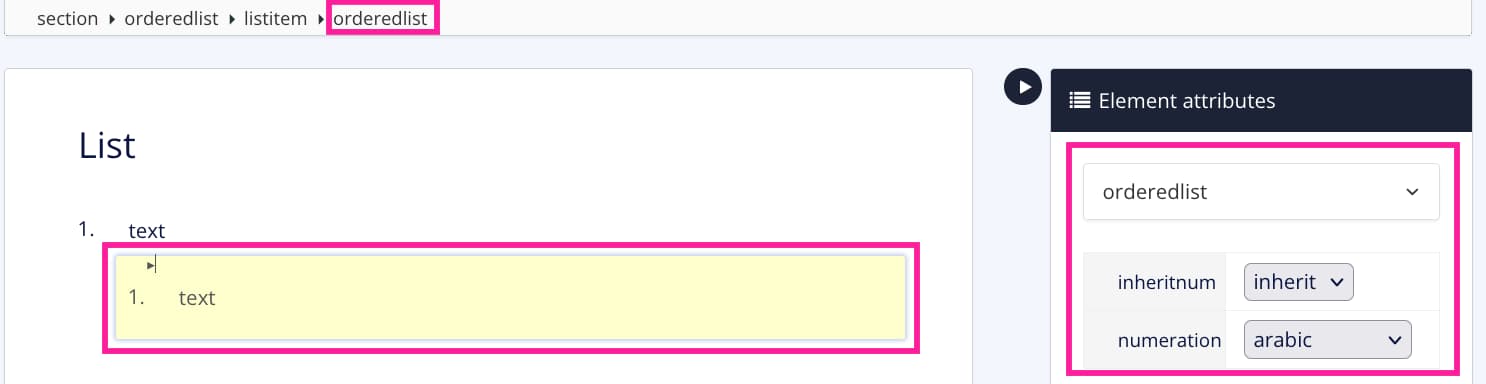
Positionieren Sie den Cursor innerhalb der Unterliste der zweiten Ebene.
Wiederholen Sie die Schritte 2 bis 6, um die Nummerierung für eine dritte Ebene (1.1.1) in der geordneten Liste hinzuzufügen und zu aktivieren.
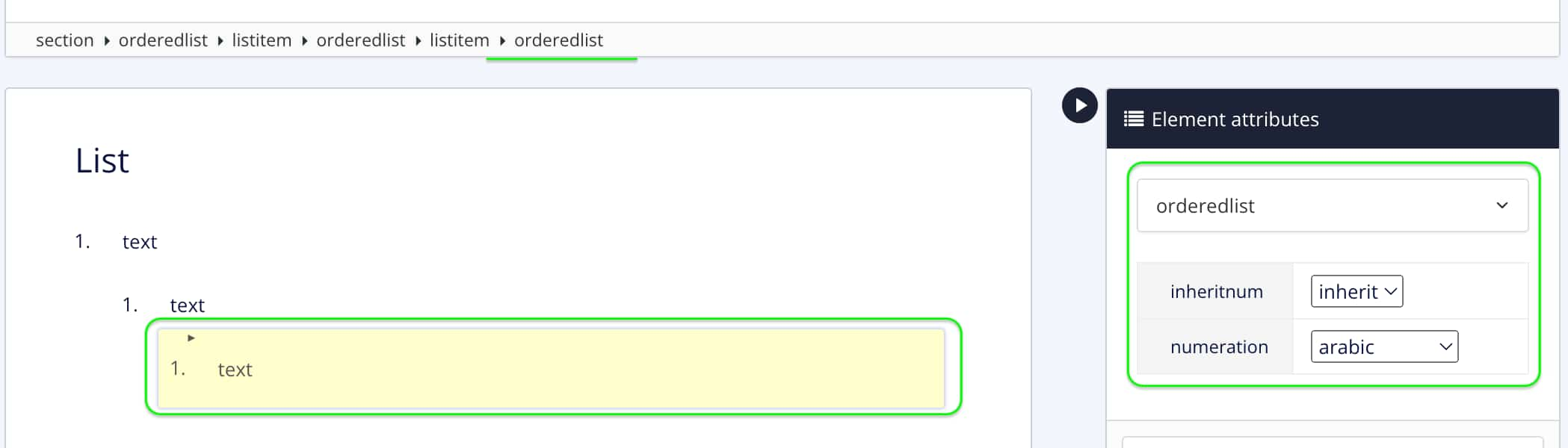
Drücken Sie Speichern.
